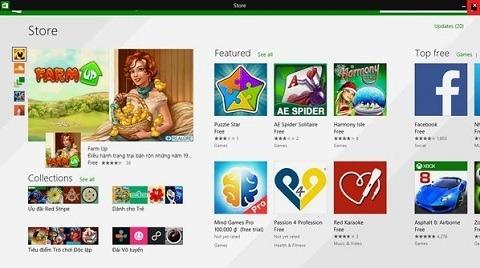Bạn đang dùng Win 8, 8.1 và thường có thói quen tắt ứng dụng bằng dấu “x” ở góc bên phải cửa sổ và yên tâm là ứng dụng đã được tắt hoàn toàn? Vậy thì bạn đã tắt chưa đúng cách đâu nhé, 6 mẹo tắt ứng dụng chạy ngầm trên Win 8, Win 8.1 của chúng tôi hôm nay sẽ giúp bạn cách khắc phục lỗi trên.
Cách 1: Dùng Task Manager 4
Dùng Task Manager là cách vừa xem được danh sách tổng thể các ứng dụng đang chạy ngầm vừa tắt được ứng dụng một cách triệt để, chỉ có điều hơi cồng kềnh một chút. Hãy nhấn tổ hợp phím Ctrl + Shift + Esc để mở Task Manager, sau đó chọn ứng dụng cần tắt và bấm nút End task.
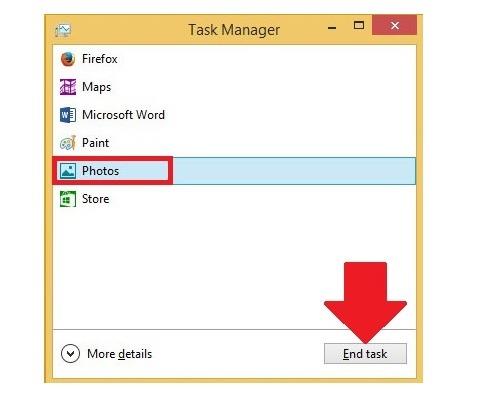
Cách 2: Alt + F4
Đơn giản như đầu đề, khi đang dùng một ứng dụng Modern UI thì bạn có thể nhấn tổ hợp phím Alt + F4 để tắt đi. Vấn đề chỉ là không phải thiết bị chạy Win 8 nào cũng có… bàn phím.
Cách 3: Kéo từ trên xuống
Ngay trong lúc đang dùng một ứng dụng Modern UI, bạn có thể tắt đi bằng cách vuốt từ mép trên màn hình xuống dưới đáy (hoặc nhấn giữ chuột và kéo xuống). Bạn có thể giữ tay dưới đáy cho đến khi cửa sổ ứng dụng thu nhỏ lật qua mặt sau để tắt triệt để hơn.
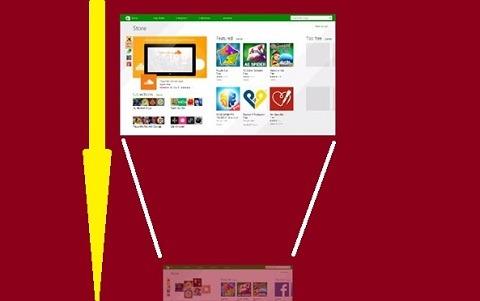
Ngay trong lúc đang dùng một ứng dụng Modern UI, bạn có thể tắt đi bằng cách vuốt từ mép trên màn hình xuống dưới đáy (hoặc nhấn giữ chuột và kéo xuống).
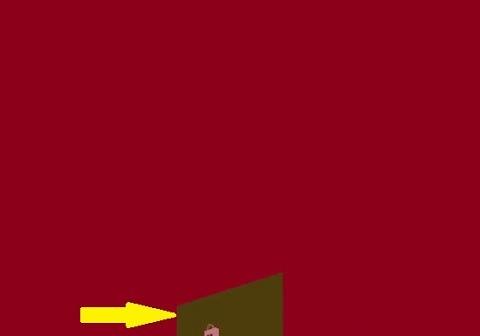
Bạn có thể giữ tay dưới đáy cho đến khi cửa sổ ứng dụng thu nhỏ lật qua mặt sau để tắt triệt để hơn.
Cách 4: Vào danh sách ứng dụng chạy ngầm
Đây là cách tắt ứng dụng chạy ngầm trong khi bạn đang không sử dụng ứng dụng đó mà không cần mở lại ứng dụng đó.
Bước 1: Mở danh sách ứng dụng chạy ngầm bằng cách đưa chuột lên góc trên bên trái màn hình rồi di chuyển xuống dưới.
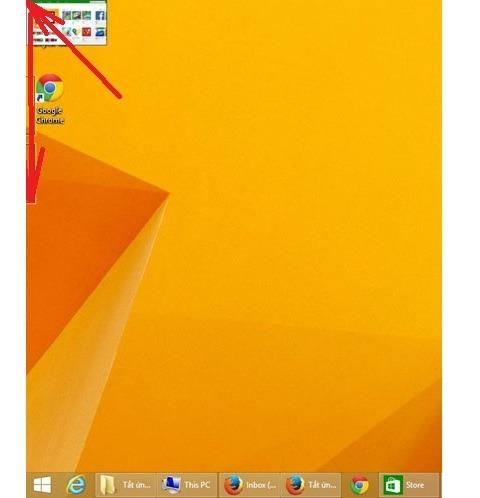
Bước 2: Kích chuột phải vào ứng dụng cần đóng và chọn Close.
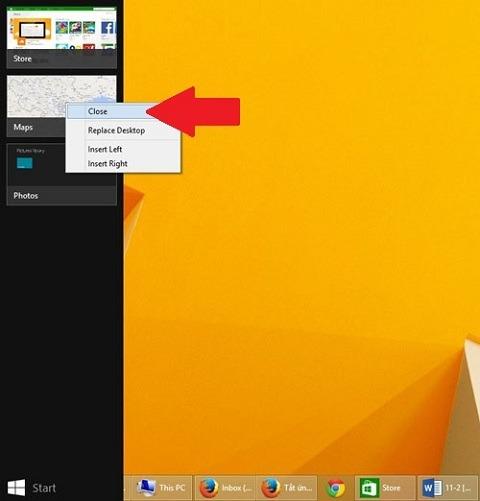
Cách 5: Tắt trên Taskbar (Win 8.1)
Win 8.1 trưng bày cả các ứng dụng Modern UI trên thanh Taskbar vì thế nếu muốn tắt ứng dụng nào, bạn chỉ cần kích chuột phải vào ứng dụng đó rồi chọn Close window.
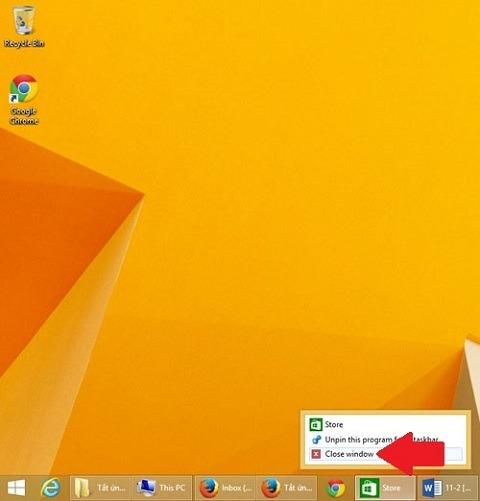
Cách 5: Dùng dấu “x” (Win 8.1)
Với bản nâng cấp Win 8.1, người dùng có thể tắt ứng dụng Modern UI bằng cách đưa chuột lên mép trên màn hình để xuất hiện thanh điều khiển có dấu “x” bên góc phải trên cùng, giống như đối với Win 7 trở về trước.